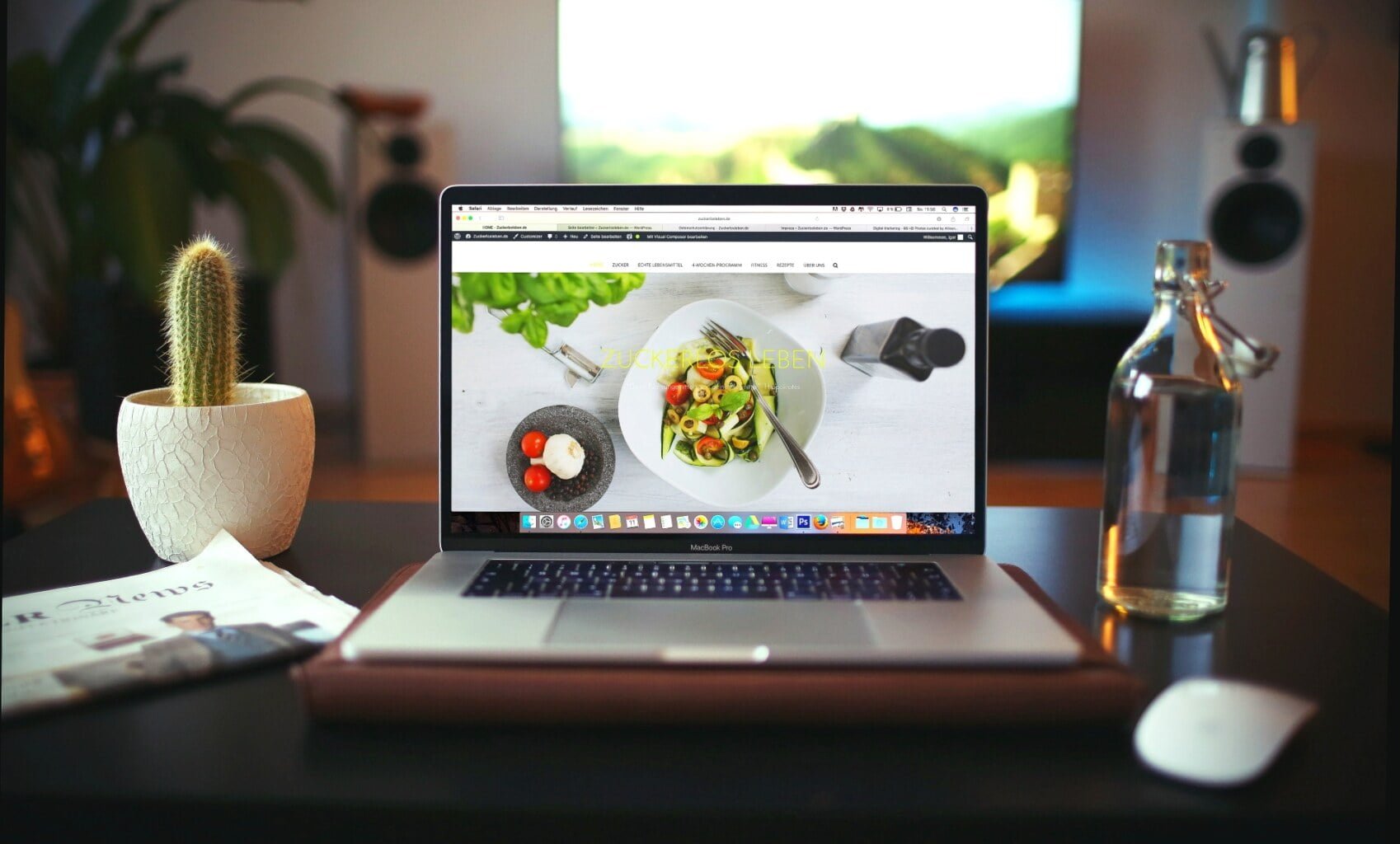Come cambiare il tema di WordPress e non perdere i dati

Cambiare il tema di WordPress è un’operazione piuttosto semplice, tecnicamente, ma se non fai attenzione puoi perdere molti dei tuoi dati. Se poi è la prima volta che fai un lavoro di questo tipo è davvero una possibilità concreta. Vediamo quindi cosa devi fare per cambiare tema al tuo sito, senza problemi.
Indice dell'articolo
ToggleQuando e perché cambiare il tema di WordPress al proprio sito
Le cose cambiano rapidamente e nel web ancora di più, cambiare il tema di WordPress può quindi essere un’esigenza per stare al passo con le nuove tendenze web.
Ma cambiare il tema, oltre a fornire una nuova veste grafica e un aspetto più moderno e gradevole, può anche servire a dare al sito nuove funzionalità.
Non è raro infatti scoprire l’esistenza di nuovi temi che oltre a migliorare l’aspetto grafico e la navigabilità del sito forniscono nuove funzioni utili sia agli utenti che allo stesso sito web.
Se vuoi cambiare il tema del tuo sito WordPress puoi scegliere tra quelli gratuiti usando la ricerca nella dashboard.
SUGGERIMENTO DI LETTURA
Sei alla ricerca di un nuovo tema WordPress per il tuo sito web aziendale?
Scopri i 10 migliori temi WordPress per siti web aziendali.
Un’altra ragione per cambiare tema al tuo sito WordPress è l’anzianità di quello in uso. Mediamente infatti, ogni 3/5 anni dovresti rinfrescare l’aspetto del sito con un restyling che comprenda la sostituzione del tema grafico o un rinnovo.
La bellezza di un sito web creato con WordPress è che, teoricamente, hai la possibilità di cambiare tema tutte le volte che vuoi grazie all’altissima quantità di template a disposizione, sia gratuiti che a pagamento.
Chiaramente il cambio del tema non va fatto troppo spesso (3/5 anni sono appunto un periodo accettabile), sia perché non è un’operazione veloce, sia perché bisogna avere competenze specifiche. Infine potresti confondere i tuoi utenti e perderne una parte.
Le persone infatti tendono ad abituarsi alle cose e i continui cambiamenti, soprattutto se non sono davvero necessari, possono infastidirle fino a farle decidere di non tornare più.
Cambiare il tema di WordPress non è mai indolore
Come appena detto, è importante capire che il tuo tema WordPress attuale oltre ad essere l’abituale interfaccia con la quale gli utenti hanno a che fare, spesso è anche profondamente radicato nelle funzionalità del sito.
Mi spiego, il nuovo tema di WordPress di cui ti sei innamorato e che hai deciso di usare, pur offrendo un notevole miglioramento grafico rispetto a quello in uso potrebbe non fornirti alcune funzionalità che invece sono indispensabili per svolgere il tuo lavoro online.
Non è un problema da poco, perché accorgersi a modifica iniziata della mancanza di alcune caratteristiche potrebbe costringerti a rivedere tutto e cercare soluzioni alternative (un altro tema), o vie secondarie che ti permettano di cambiare il tema senza perdere dati.
Per questo devi fare molta attenzione prima di cambiare il tema del tuo sito, è un’operazione che può causare problemi difficili (o impossibili) da risolvere. Una modifica sicura richiede infatti molto più tempo rispetto alla banale pressione del pulsante “Attiva” del nuovo tema.
Tra l’altro, i problemi di un cambio tema hanno tutti un punto in comune: non permettono più al sito di essere visibile come prima dell’attivazione e se non hai a disposizione un copia di backup rischi di buttare via tutto quello che hai fatto.
Cambiare tema WordPress senza perdere dati
Cosa fare quindi per cambiare il tema di WordPress senza rischiare di perdere dati? Innanzitutto dev’esserti chiaro che questa modifica non puoi farla direttamente sul sito di produzione.
In linea di massima il posto migliore per cambiare il tema del sito è il tuo PC e usare una copia di backup del sito, questo ti evita d’intaccare la versione funzionante e online.
Se poi sei stato previdente e hai sottoscritto un piano hosting che lo consente, puoi creare un sito di staging dove replicare il sito per fare le modifiche necessarie. Con questo sistema puoi fare anche modifiche diverse dal cambio del tema WordPress, è quindi un’opzione interessante.
Perché procedere in uno di questi modi è abbastanza intuitivo, anche se non scontato.
Il restyling di un sito WordPress prevede infatti che il sito venga messo in manutenzione, ovvero reso momentaneamente non accessibile agli utenti fino al completamento delle modifiche.
Questo naturalmente comporta un tempo d’inattività variabile (dall’abilità di chi fa le modifiche, dalla complessità del nuovo tema, etc), che nel caso di siti eCommerce può portare a delle perdite economiche.
Inoltre un visitatore che arriva su un sito in manutenzione visualizza una pagina di cortesia che nasconde il resto del sito. Ciò, oltre a far perdere potenzialmente denaro, opportunità e contatti compromette la sua visibilità e interferisce con il suo posizionamento nei motori di ricerca.
In conclusione, cambiare il tema di WordPress al tuo sito online non è la scelta migliore se in qualche modo il tuo sito produce fatturato o contatti importanti (se ad esempio sei un avvocato e fai consulenze online).
Come scegliere un nuovo tema di WordPress
Cambiare il tema di WordPress può essere un problema già nella fase di scelta del template, perché come detto, la quantità di temi è così alta che c’è sempre il rischio di sbagliare.
Per evitare spiacevoli sorprese, soprattutto nel caso che il nuovo tema di WordPress implichi il suo acquisto, è bene perciò verificare prima le sue caratteristiche.
Innanzitutto cerca di scegliere un tema il più leggero possibile e ottimizzato per la SEO. Per sicurezza controlla sul sito del produttore tutte le informazioni essenziali, a partire dalla compatibilità con le versioni di WordPress.
Parlando di temi commerciali che puoi acquistare online, Themeforest (uno dei marketplace di punta per i temi WordPress) è molto preciso e puntuale nel fornire dati utili sui temi venduti.
Nel caso che i tuoi dubbi in merito ad un tema non vengano chiariti c’è la possibilità di chiedere direttamente al produttore. Non esitare a farlo, perché se scegli male il tema, una volta acquistato non c’è rimborso.
Inoltre, nel caso che tu abbia usato un page builder nel tema che vuoi sostituire, verifica che il nuovo tema sia compatibile. Imparare da zero a usarne un altro costruttore di pagine può farti perdere tempo inutilmente.
Un consiglio: evita di cambiare il tema di WordPress sostituendolo con uno zeppo di funzioni, anche se queste sostituiscono alcuni plugin che hai nel sito.
É una scelta che può sembrare vantaggiosa per vari aspetti (economico, riduzione dei plugin installati etc) ma nel tuo caso potrebbe non esserlo. Ti spiego il perché.
Di quante funzionalità aggiuntive hai bisogno nel sito?
Quello che sto per dirti potrà sembrarti una contraddizione rispetto a quanto detto riguardo i motivi per cambiare il tema di un sito WordPress, in realtà non è così in quanto ogni sito è un caso a parte.
Scegliere un tema con molte funzionalità aggiuntive può essere la giusta decisione solo se stai cambiando il tema installato con quello “della vita”, cioè se sei sicuro al 100% che non lo cambierai più (ma puoi esserlo davvero?).
Se non hai questa certezza e ritieni che in futuro potresti volerlo cambiare nuovamente, rifletti bene sulla tua scelta.
Trovarsi nella condizione di dover installare nuovamente i vecchi plugin non è infatti inusuale, purtroppo si tratta di una situazione che non da la garanzia di ritrovare i dati inseriti in precedenza.
Disinstallare dei plugin per sostituirli con identiche funzionalità del nuovo tema, molto spesso significa cancellare i relativi record nel database del sito, le conseguenze sono quelle appena dette.
Cambiare il tema di WordPress mantenendo i dati di origine
Conservare i dati di menu, widget, plugin e script
Se non hai clonato per intero il tuo sito ma hai importato solo alcuni dei suoi contenuti (pagine e qualche articolo), potresti doverne ricreare alcuni (in realtà a volte capita anche con una copia completa del sito).
Come sempre avere un backup del sito può risolvere molti problemi.
Quello che desideri infatti è cambiare il tema di WordPress del sito e migliorarlo, non stravolgerlo, per cui mettiamoci all’opera e iniziamo ad adeguarlo con il nuovo tema.
Inserire nel nuovo tema WordPress il menu del sito online
La premessa resta quella che non hai copiato completamente il sito nella posizione dove ora stai lavorando, in caso contrario non hai bisogno di questo passaggio perché i menù dovrebbero esserci.
Accedi quindi al sito online e ricrea i menù (potresti averne più di uno), per farlo ti basta ripetere la struttura dei menù originali nel sito di staging. Naturalmente fai attenzione ai link delle pagine.
Controlla la presenza di widget nel footer e nelle barre laterali
Nella modifica di un tema WordPress capita di veder sparire i widget dalle loro posizioni originali.
Dipende dal fatto che ogni template ha delle proprie impostazioni rispetto le posizioni e le quantità dei widget (header e footer) che si possono inserire e spesso cambiano da un tema all’altro.
Può quindi capitare di non avere più alcuni widget nel footer o nelle barre laterali o di trovarli in posizioni diverse o scambiate tra loro (quelli nel footer vanno nella sidebar o viceversa).
Questo problema è uno dei motivi per cui ho consigliato di evitare il cambio di tema direttamente sul sito e preferire di fare il lavoro su una copia offline.
Come per i menù di prima, fai un copia e incolla di tutti i widget che desideri mantenere e li inserisci dove vuoi che stiano.
Verifica i plugin ancora utili e quali puoi sostituire con il nuovo tema
Potresti aver bisogno ancora di tutti i plugin usati finora e quindi il problema non si pone: provvedi all’installazione e impostazione, quindi prosegui.
In fase d’installazione del nuovo tema, se questo necessita di qualche plugin specifico ti viene segnalato.
Il consiglio personale è di attendere un secondo momento alla loro installazione, verificando se c’è la possibilità di farne a meno o se sono alternativi ad alcuni di quelli che stai già usando (è preferibili continuare ad usare loro).
Se hai plugin per la sicurezza (antivirus, antispam e antimalware) o altri molto specifici come i plugin per la SEO, dovrai invece reinstallarli tutti e impostarli nuovamente.
Cambiare il tema di WordPress senza perdere le modifiche al codice
Capita a volte di dover mettere mano al codice per inserire funzioni particolari, script o altro.
É abbastanza comune infatti inserire degli script nel file dell’header denominato header.php per monitorare con Google Analitycs le visite e gli accessi. Altre volte invece può servire inserire codice personale o script js nel file footer.php.
Potrebbero anche servire al tuo sito dei funzionamenti personalizzati, inseribili attraverso delle funzioni scritte in linguaggio PHP ed inserite nel file functions.php.
Questi file, così come altri, fanno parte di ogni tema WordPress e alla sua sostituzione queste personalizzazioni vengono sovrascritte. Essendo importanti per il corretto funzionamento del sito dovrai inserirle nel file functions.php del nuovo tema.
La stessa cosa dovresti farla quando c’è un aggiornamento del tuo tema ma non usi un tema child (o tema figlio), anche in questo caso gli inserimenti e le modifiche fatte nei file citati spariranno, sovrascritti dalla nuova versione.
Ancora una volta ci affidiamo alla copia online del sito e provvediamo ad inserire negli omonimi file del nuovo tema WordPress gli script e il codice di cui abbiamo bisogno.
Dopo il cambio di tema verifica che il sito funzioni come prima
A questo punto hai fatto tutto quello che serve per avere il tuo sito con un nuovo tema WordPress e senza perdere nulla, ti manca solo di sostituire il sito online con quello appena modificato.
Per trasferire correttamente online il sito può esserti d’aiuto leggere la lezione 7 del nostro corso gratuito per WordPress.
Una volta messo il sito online arriva il momento delle verifiche, che per essere completate necessitano di qualche giorno di tempo. É un lavoro indispensabile e che serve a capire se il cambiamento del tema ha prodotto effetti positivi o meno.
Ecco una lista di verifiche per controllare il funzionamento del sito.
- Controlla che Google Analitycs riceva i tuoi dati.
- Analizza i dati della Google Search Console e tieni d’occhio i cambiamenti.
- Misura l’ottimizzazione delle pagine con GTmetrix.
- Usa PageSpeed di Google per verificare la velocità delle pagine.
- Controlla i risultati dei dati avanzati per i markup schema.
Come cambiare tema WordPress senza perdere dati
Anche se cambiare il tema di WordPress è di per sé un’operazione piuttosto semplice, per non incorrere in problemi sono necessari degli interventi specifici.
Se nel caso di siti vetrina il passaggio da un tema ad un altro è più semplice perché i dati importanti sono probabilmente in numero minore, ben diverso è il discorso nel caso di siti aziendali o eCommerce.
In questi casi serve un approccio professionale e sicuro, che segua precisi passaggi e dia un risultato tecnicamente perfetto e senza perdita di dati.
Vuoi rimanere aggiornato? Registrati al blog.